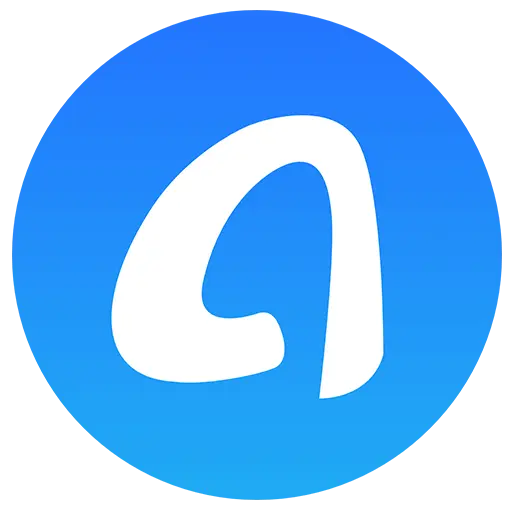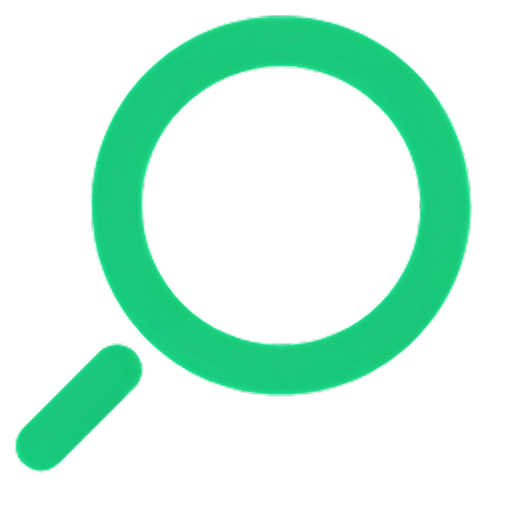ログインで機能制限解除

{{item.spec_option}}
{{item.spec}}
システム
¥{{guess.sku_info.price}}
参考価格
TextSeekの働き方
効率的で正確な検索
全文検索すべての中英字文字
Windowsのデフォルト検索で長い間探していたが、最後に見つからなかったことを伝え、一部のファイルが目の前にあっても見つからなかったことを伝えると、非常に腹が立つことが多い。先進技術を導入することで、TextSeekはこのような問題を解決することができます。全文スキャン技術を用いてすべての文字を探し出し(分詞の間違いで見つからないことはない)、百度のように検索結果を表示します。ソフトウェアは中国語へのサポートが良好で、インタフェースは中国語、英語、日本語、韓国語、フランス語、ドイツ語、アラビア語など14カ国語をサポートしている。
各種ドキュメントのサポート
検索可能なファイル名と内容
TextSeekは、Word、Excel、Powerpoint、PDF、WPS、OFDなど、さまざまなドキュメントフォーマットをサポートしています。すべてのフォーマット解析はTextSeekに統合され、追加のパッケージをインストールする必要はありません。他のデスクトップ検索ツールとは異なり、ドキュメントのファイル名とすべてのテキストコンテンツが検索エンジンに統合され、テキスト漏れが回避されます。
究極の検索機能
検索範囲のカスタマイズ
TextSeekでは、ディレクトリを指定してインデックスを作成して検索(エリアモード)を高速化したり、インデックスなしで直接検索(簡易モード)したりすることができます。また、TextSeekでは4つのソート方法と複数のフィルタを提供して検索精度を向上させ、ショートカットで検索結果をすばやく閲覧することもサポートしています。この機能には、正規表現の検索、キーワードのハイライトされた要約、プレビューも含まれており、ユーザーが必要な文字を効率的に配置するのに役立ちます。
{{ app.qa.openQa.Q.title }}
TextSeek-Windowsバージョンのインストールガイド?
インストール版では、インストールファイルを実行し、「次へ」ボタンを数回クリックすると、TextSeekがコンピュータにインストールされ、Windowsの左下隅の開始-> ;プログラム-> ; TextSeekディレクトリ-> ; TextSeekをクリックすると実行できます。緑のバージョンでは、ディレクトリを固定フォルダの下にコピーし、TextSeek.exeファイルを実行します(青い拡大鏡アイコン)。
- TextSeekの各バージョンのダウンロードアドレスセンター:https://textseek.apsgo.cn/
インストール版の具体的な手順は次のとおりです。
1、ソフトウェアライセンス契約を確認し、「承諾します」をクリックします。
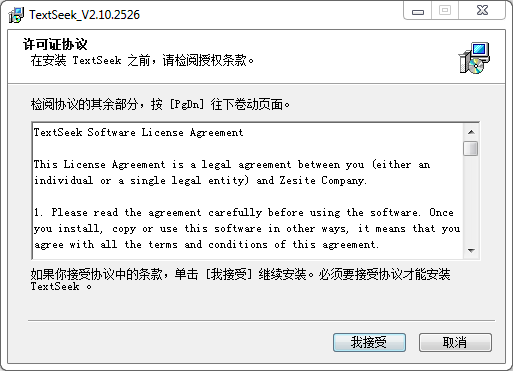
2、システムに表示されているソフトウェア名を確認し、「次へ」をクリックします。
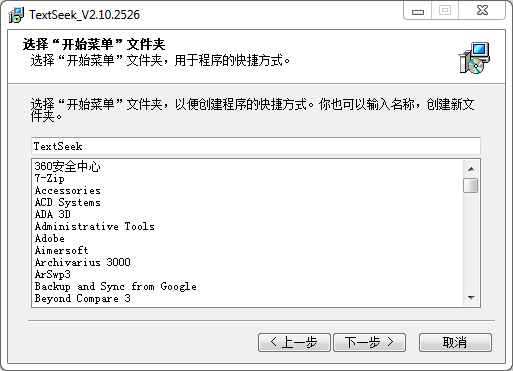
3、インストールパスを確認し、「インストール」をクリックします。
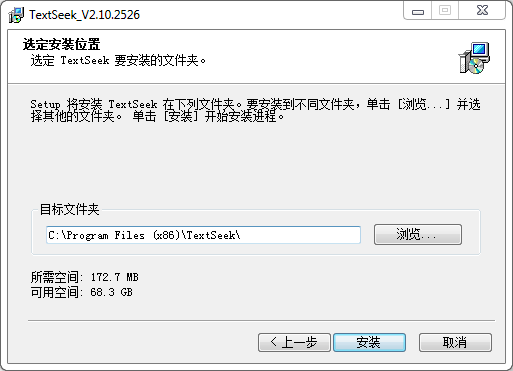
4、インストールが終わったら、「完了」をクリックしてTextSeekを起動します。
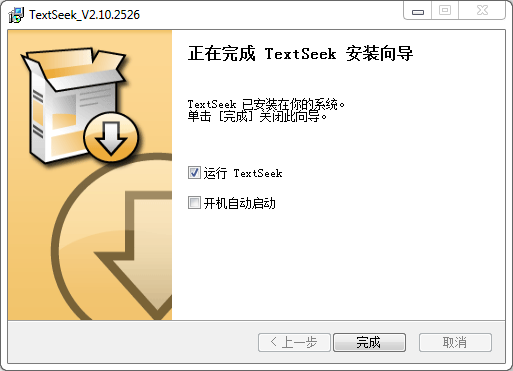
5、メインインタフェースを表示するには:
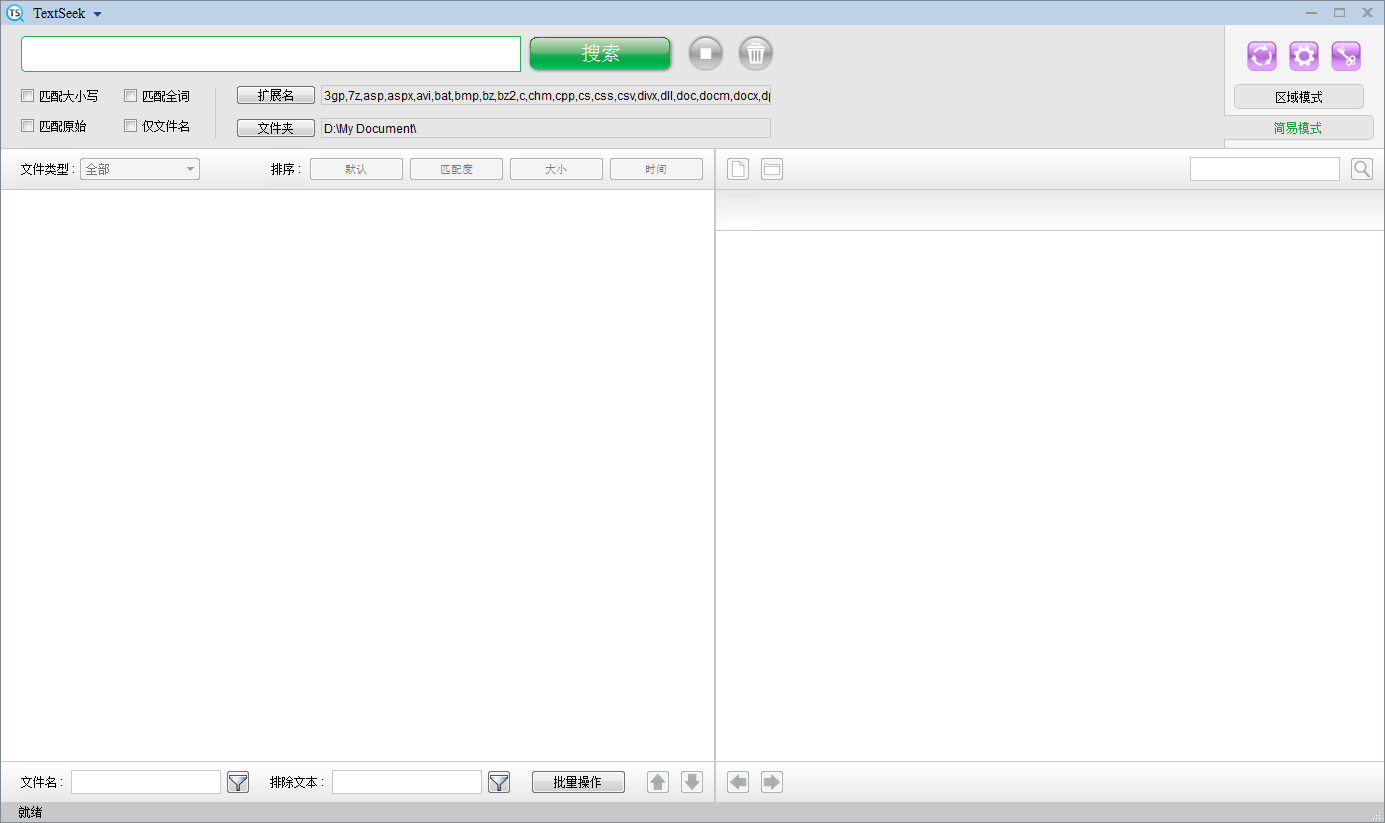
登録方法
シリアル番号を購入した場合は、メイン画面右上のキー形状アイコンをクリックしてください。ポップアップの「登録」ウィンドウで、電子メール、名前/会社名、国、シリアル番号を入力し、「発行」をクリックして登録を完了します。シリアル番号は公式サイトで購入してください。そして、電子メールにシリアル番号が届きます。
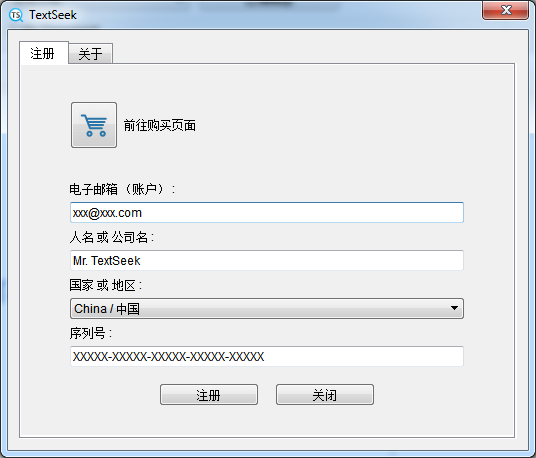
価格予想
予想コード